Al crear un boletín tiene la oportunidad de crear un editor de texto para cartas.
En este editor puede editar el texto, aplicar un formato flexible, insertar un enlace, una imagen, una tabla y otros objetos en el texto de la carta.
También es posible cambiar al modo html (20) para insertar o editar el código fuente de la carta.
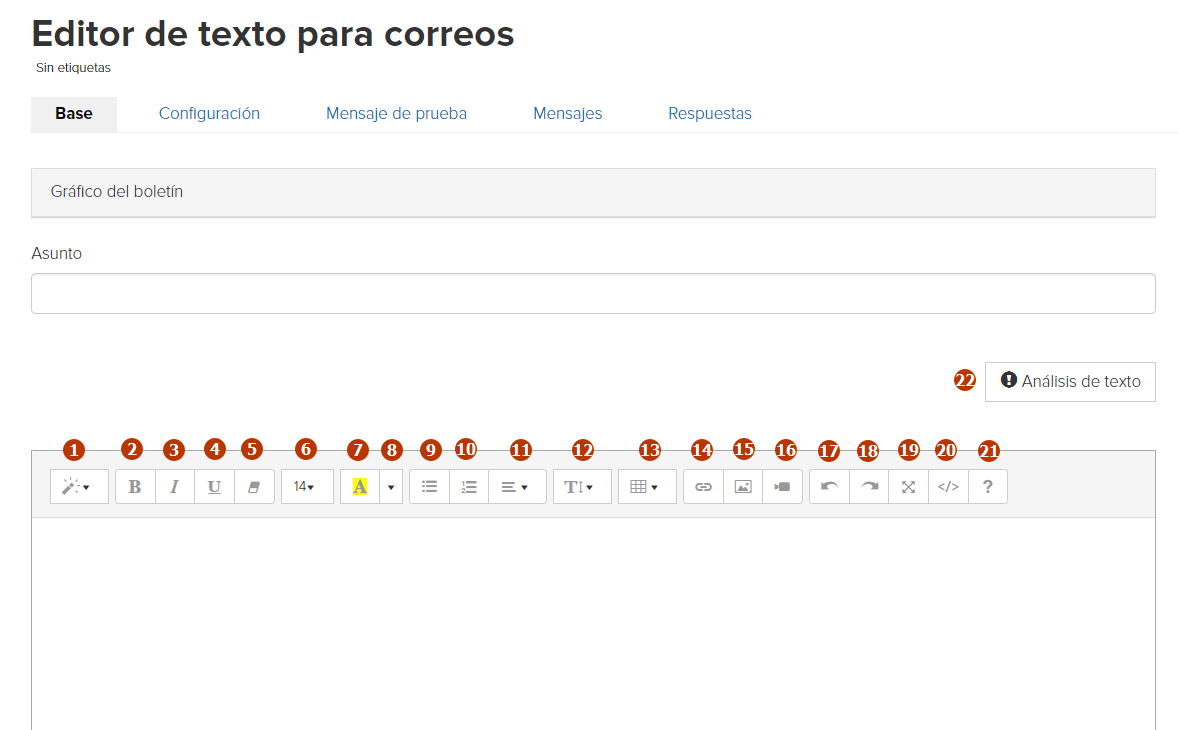
1. Style — le permite establecer el formato del texto. Por ejemplo, conviértalo en un titular.
2. Bold (teclas de acceso rápido CTRL+B) — pone el texto en negrita.
3. Italic (teclas de acceso rápido CTRL+I) — establece el texto en cursiva.
4. Underline (teclas de acceso rápido CTRL+U) — hace que el texto esté subrayado.
5. Remove Font Style (teclas de acceso rápido CTRL+\) — ayuda a limpiar los estilos de fuente.
6. Font Size — cambia el tamaño de la fuente. Si el tamaño de fuente requerido no está en la lista, puede abrir la vista de marcado html y establecer el tamaño usando etiquetas html.
7. Recent Color — cambia el color del texto y el fondo del texto, de acuerdo con la última configuración de la herramienta More color.
8. More Color — cambia el color del texto y el fondo del texto.
9. Unordered list (teclas de acceso rápido CTRL+SHIFT+NUM7) — crea una lista con viñetas.
10. Ordered list (teclas de acceso rápido CTRL+SHIFT+NUM8) — crea una lista numerada.
11. Paragraph — con este botón, puede alinear el texto a la izquierda, al centro, a la derecha o estirar el texto al ancho, así como aumentar o disminuir las sangrías.
12. Line Height — le permite cambiar el interlineado.
13. Table — crea una tabla.
14. Link — le permite agregar un enlace, incluido un botón.
Los enlaces en la carta, agregados con esta herramienta o cuando se agregan en modo HTML, se envuelven de una manera especial a nivel de plataforma y se convierten en enlaces de autorización. El usuario no necesita ingresar un nombre de usuario/contraseña al hacer clic en dicho enlace.
15. Picture — le permite agregar una imagen desde un enlace. Es posible insertar imágenes de fuentes externas, pero no se recomienda. Es mejor colocarlos en un almacenamiento de archivos e insertar un enlace a un archivo desde él. El enlace a la imagen debe ser directo, es decir, terminar con el formato de archivo.
16. Video — le permite agregar un video por enlace.
Es importante:los videos no se envían en listas de correo. Puede publicar un video en la página de destino y enviarle un enlace en el boletín.
17. Undo (teclas de acceso rápido CTRL+Z) — deshaga la última acción.
18. Redo (teclas de acceso rápido CTRL+Y) — rehaga la acción deshecha.
19. Full Screen — expande el campo de entrada de contenido a pantalla completa.
20. Code View — viendo código html. Para salir, simplemente haga clic en cualquier otro botón del menú o en el espacio libre fuera del área de edición.
21. Help — abre una lista de teclas de acceso rápido y comandos adicionales.

inicie sesión, por favor